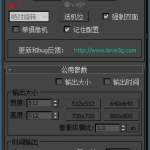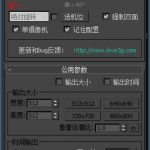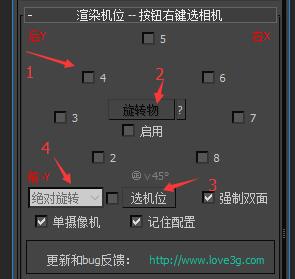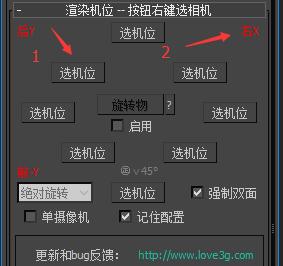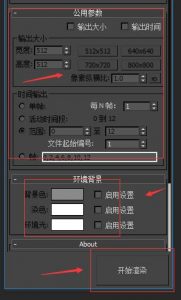3dsmax 游戏三转二 8方向渲染脚本插件-单文件输出版
- 以前做三转二的项目的时候 每个动作 每个方向面 都要手动设置渲染,点击选择路径都点到手软。特别是出换装的图片,点选择路径都要费不少功夫,长此以往整个人都会疯掉。后来听一起做动画的小伙伴说有一个8方向渲染插件,还是自动的!哎呀 我的神!终于有人出插件来救我了。
- 经过各大网站搜索引擎下载到了某八方渲染插件。待我做好一个角色之后打开插件,哦~买噶~ 好复杂!好高端! 不会用啊。看完说明都不会用啊。瞬间头上十万个草泥马在奔腾!
- 就这样我还是手动吧,至少不会出问题。 可是 不甘心啊!于是本人用尽一切手段学习maxscript这种像外星文一样的东西。终于有一天打造出了我的神器。 真正适合我自己用的、解决这种枯燥的、烦躁的、重复点击工作的八方渲染脚本~
- 好东西当然要和小伙伴们分享啊!自从用了我的八方渲染脚本,小伙伴们都觉得倍爽儿啊~ 好用当然不能私藏,于是决定分享出来,说不定也适合做三转二项目的你用呢~
重点来了,有图才有真相:
- 这是截图,脚本我是用3dsmax2013写的,测试环境支持到2011版本。3dsmax2010及以下版本请各位同行伙伴自行测试啦,有问题要留言反馈给我哦,这样我一有时间就会改进了。
- 简单的说明以下这个小脚本吧,其实一看界面就明白了怎么用了!
- 各种功能全都是3dsmax自带的功能,我只不过把他集中到了一起,减少了一些重复操作的步骤。
一.这部分红色标注的
- 1.路径框,默认读取到您当前打开的max文件路径,可以把路径复制粘贴进去。
- 2.这个是用来刷新路径的按钮,点一下就读取到场景路径。
- 3.选择路径,不想选择也可以自己复制粘贴到路径框。
- 4.打勾时选择到的路径下新建一个“输出”文件夹,用于存放序列。方向以正面顺时针旋转45度旋转。
- 5.目前只支持到4种格式,不过呢,我觉得够用就行了,不用太花俏。
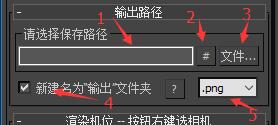
二.重点在这部分了,这个是相机布阵(听起来很高端)
- 1.这些小框框是要渲染的角度,打钩说明要输出,不打勾不输出。配合场景只有一个相机渲染,不过这个要打开中间启用旋转物体一起使用,一般旋转物体都放在场景是时间坐标中心作为相机和灯光的父物体(可以建立一个虚拟体作为旋转物体),这样旋转起来就会带着相机灯光一起转了,这样达到每个面的输出。
- 2.这个是旋转物体选择按钮,要勾上启用按钮才可以用,旋转物很好选的 左右键都可以,先到你的旋转物体就好了,每个相机面都会自动旋转45度。
- 3.这个更好选了方法也是一样左右键都可以选,弹出框框会读取到场景中的所有摄像机,选一个你要用的就可以了。
- 4.这个是配合旋转物使用的选项,里面有绝对旋转和相对旋转,绝对旋转是根据世界坐标的旋转而旋转的,无论你从哪个面点击渲染,旋转物 z 轴都会自动归0 后才开始旋转计算。相对旋转也好理解,当点下渲染是旋转物会从自身的角度开始每次45度旋转。一般用绝对旋转就够用了。
- 5.图中一些选框都是代表自身的意义,渲染方式有两种 一种是单相机配合旋转物,一种是8个相机不用旋转物。在单摄像机复选框切换就可以的,8相机渲染如果不需要旋转要关掉哦。记住配置选项目前只会记住8摄像机选到的相机名称。避免每次都要手动选。目前还有些报错就是当你记住配置后,改了相机名,下次渲染可能会报错,我自己还没有测试过。强制双面和渲染设置的强制双面一个样。
三,相面右边图是8个相机的渲染方式。
- 1.这个和上面说的一样,只有一点就是已经被选到摄像机,下个按钮不会再显示出来了哦。
- 2.这些红色的标注是方向,和场景的世界坐标保持一致的计算方式。8相机渲染一般不会启用旋转物了,不必要。
四.下图是系统自带的东西,我只是集合到脚本界面了。
- 下图 上面的红框是渲染设置里面的参数。如果在这里打钩启用的话会以这里为准哦,并且会修改渲染设置里面的参数变成和这里的一样。
- 下图 下面的红框是环境的颜色,也是max自带的,启用后这里优先级就高一点。max快捷键按 8 。
- 设置好以后点击“开始渲染”按钮就等待渲染完成吧。
- 本脚本是我工作中自己用的,现在分享出来是永久的免费的,需要的小伙伴可以下载使用。
此脚本为本站云网传送门原创,如需转载请注明来源!
本作品采用 知识共享署名-相同方式共享 4.0 国际许可协议 进行许可。